Petunjuk Pengguna Numbers untuk iPhone
- Selamat datang
-
- Pendahuluan Numbers
- Pendahuluan gambar, bagan, dan objek lainnya
- Membuat spreadsheet
- Membuka spreadsheet
- Mencegah pengeditan yang tidak disengaja
- Menyesuaikan template
- Menggunakan lembar
- Mengurungkan atau mengulang perubahan
- Menyimpan spreadsheet Anda
- Menemukan spreadsheet
- Menghapus spreadsheet
- Mencetak spreadsheet
- Mengubah latar belakang lembar
- Menyalin teks dan objek antara app
- Dasar-dasar layar sentuh
-
- Mengirim spreadsheet
- Pendahuluan kolaborasi
- Mengundang orang lain untuk berkolaborasi
- Berkolaborasi pada spreadsheet bersama
- Lihat aktivitas terbaru di spreadsheet bersama
- Mengubah pengaturan spreadsheet bersama
- Berhenti berbagi spreadsheet
- Folder bersama dan kolaborasi
- Menggunakan Box untuk berkolaborasi
- Hak Cipta
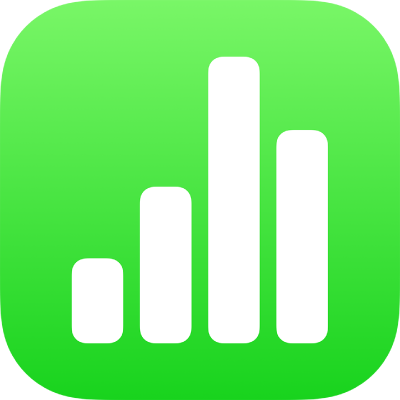
Menyesuaikan spasi karakter di Numbers di iPhone
Anda dapat menggunakan ligatur, penggabungan dekoratif dari dua karakter untuk membentuk satu karakter tipografis, untuk menyesuaikan spasi karakter. Anda dapat menggunakan ligatur di spreadsheet jika font yang Anda gunakan mendukungnya.
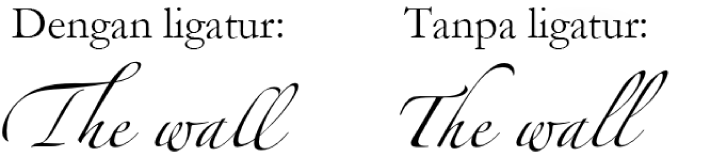
Menyalakan atau mematikan ligatur untuk teks yang dipilih
Pilih teks yang ingin diubah, atau pilih kotak teks untuk mengubah semua teks di dalamnya.
Untuk teks tertentu: Spasi karakter hanya berlaku untuk teks tersebut.
Untuk kotak teks: Spasi karakter berlaku untuk teks yang Anda ketik di kotak setelah Anda menerapkan perubahan.
Ketuk
 , lalu ketuk
, lalu ketuk  di bagian Font.
di bagian Font.Jika Anda tidak melihat kontrol teks, ketuk Teks atau Sel.
Ketuk pilihan Ligatur:
Default: Menggunakan pengaturan ligatur default untuk font yang sedang Anda gunakan, yang mungkin tidak mencakup semua ligatur yang tersedia untuk font tersebut.
Tidak Ada: Menggunakan spasi biasa tanpa ligatur untuk font.
Semua: Menggunakan semua ligatur yang tersedia untuk font.